如何制作PPT
- 格式:ppt
- 大小:1.54 MB
- 文档页数:28

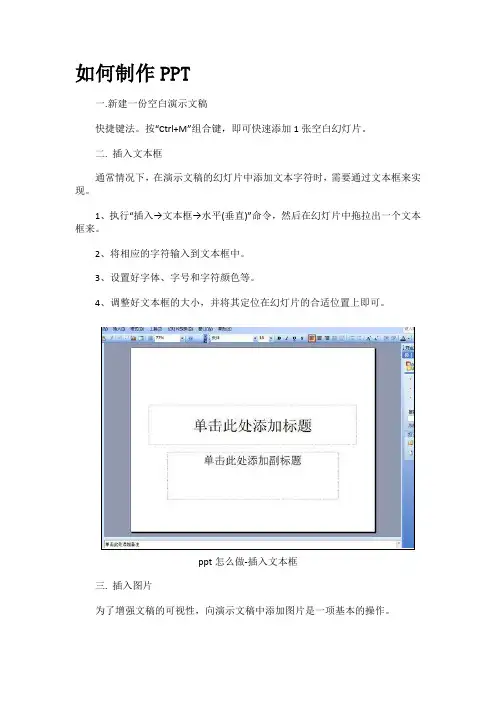
如何制作PPT一.新建一份空白演示文稿快捷键法。
按“Ctrl+M”组合键,即可快速添加1张空白幻灯片。
二. 插入文本框通常情况下,在演示文稿的幻灯片中添加文本字符时,需要通过文本框来实现。
1、执行“插入→文本框→水平(垂直)”命令,然后在幻灯片中拖拉出一个文本框来。
2、将相应的字符输入到文本框中。
3、设置好字体、字号和字符颜色等。
4、调整好文本框的大小,并将其定位在幻灯片的合适位置上即可。
ppt怎么做-插入文本框三. 插入图片为了增强文稿的可视性,向演示文稿中添加图片是一项基本的操作。
1、执行“插入→图片→来自文件”命令,打开“插入图片”对话框。
2、定位到需要插入图片所在的文件夹,选中相应的图片文件,然后按下“插入”按钮,将图片插入到幻灯片中。
3、用拖拉的方法调整好图片的大小,并将其定位在幻灯片的合适位置上即可。
四. 插入声音为演示文稿配上声音,可以大大增强演示文稿的播放效果。
1、执行“插入→影片和声音→文件中的声音”命令,打开“插入声音”对话框。
2、定位到需要插入声音文件所在的文件夹,选中相应的声音文件,然后按下“确定”按钮。
五. 视频文件添加我们也可以将视频文件添加到演示文稿中,来增加演示文稿的播放效果。
1、执行“插入→影片和声音→文件中的影片”命令,打开“插入影片”对话框。
2、定位到需要插入视频文件所在的文件夹,选中相应的视频文件,然后按下“确定”按钮。
六. 插入艺术字Office多个组件中都有艺术字功能,在演示文稿中插入艺术字可以大大提高演示文稿的放映效果。
1、执行“插入→图片→艺术字”命令,打开“艺术字库”对话框。
2、选中一种样式后,按下“确定”按钮,打开“编辑艺术字”对话框。
3、输入艺术字字符后,设置好字体、字号等要素,确定返回。
七. 绘制出相应的图形根据演示文稿的需要,经常要在其中绘制一些图形,利用其中的“绘图”工具栏,即可搞定。
1、执行“视图→工具栏→绘图”命令,展开“绘图”工具栏。
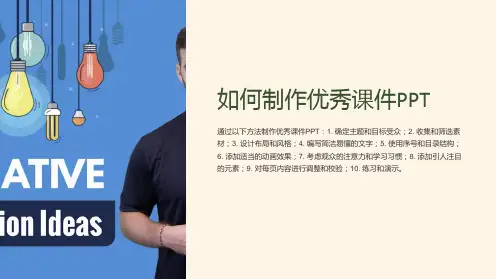


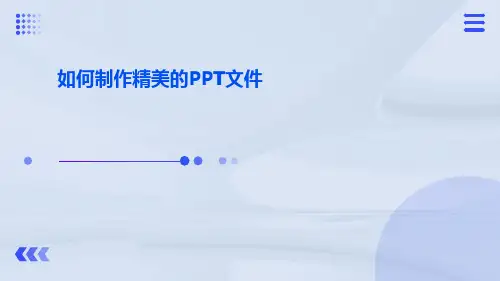
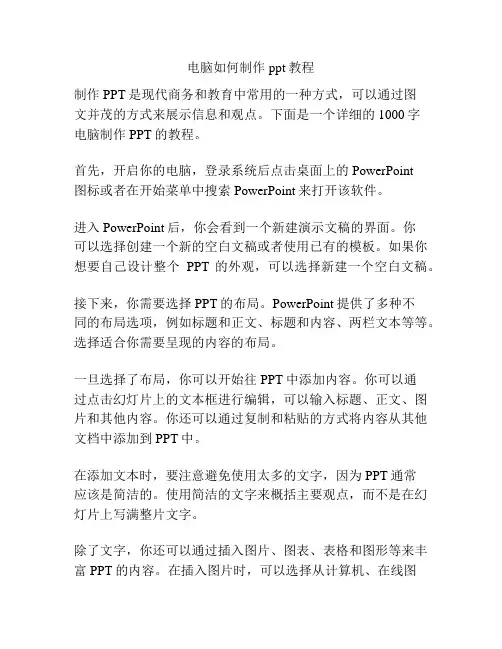
电脑如何制作ppt教程制作PPT是现代商务和教育中常用的一种方式,可以通过图文并茂的方式来展示信息和观点。
下面是一个详细的1000字电脑制作PPT的教程。
首先,开启你的电脑,登录系统后点击桌面上的PowerPoint图标或者在开始菜单中搜索PowerPoint来打开该软件。
进入PowerPoint后,你会看到一个新建演示文稿的界面。
你可以选择创建一个新的空白文稿或者使用已有的模板。
如果你想要自己设计整个PPT的外观,可以选择新建一个空白文稿。
接下来,你需要选择PPT的布局。
PowerPoint提供了多种不同的布局选项,例如标题和正文、标题和内容、两栏文本等等。
选择适合你需要呈现的内容的布局。
一旦选择了布局,你可以开始往PPT中添加内容。
你可以通过点击幻灯片上的文本框进行编辑,可以输入标题、正文、图片和其他内容。
你还可以通过复制和粘贴的方式将内容从其他文档中添加到PPT中。
在添加文本时,要注意避免使用太多的文字,因为PPT通常应该是简洁的。
使用简洁的文字来概括主要观点,而不是在幻灯片上写满整片文字。
除了文字,你还可以通过插入图片、图表、表格和图形等来丰富PPT的内容。
在插入图片时,可以选择从计算机、在线图片库或者幻灯片上直接拖放图片。
如果你想要在幻灯片上绘制图形或者做一些标注,可以使用PPT提供的绘图工具,如自由绘图、画图形和添加注释等。
当你完成了一个幻灯片后,点击“新建幻灯片”按钮来创建下一张幻灯片。
你可以选择新的布局,并继续添加内容。
可以根据需要创建多个幻灯片。
在完成了所有的幻灯片后,你可以调整PPT的整体设计和排版。
通过选择不同的主题、字体、颜色和背景,可以改变幻灯片的整体外观。
一旦完成了PPT的内容和外观设计,你可以预览整个演示文稿。
请确保每个幻灯片之间的过渡效果流畅,并检查所有的文字、图片和图表都正确显示。
最后,你可以保存PPT并选择合适的文件名和文件格式。
PPT 可以保存为PowerPoint格式、PDF格式或者图片格式,具体选择取决于你的需求和使用场景。
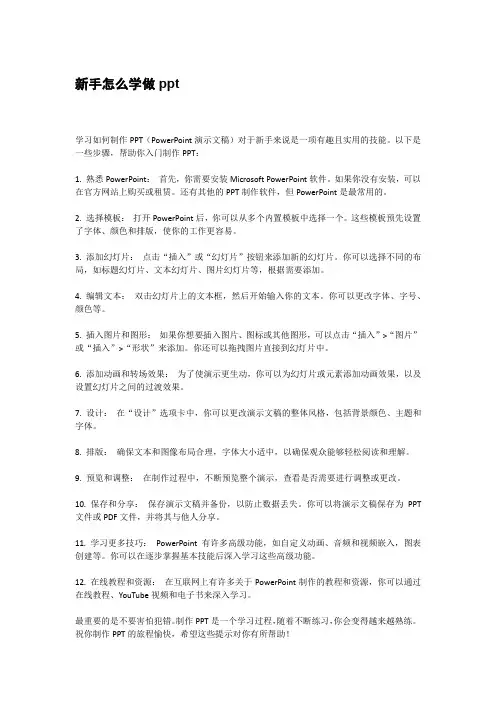
新手怎么学做ppt学习如何制作PPT(PowerPoint演示文稿)对于新手来说是一项有趣且实用的技能。
以下是一些步骤,帮助你入门制作PPT:1. 熟悉PowerPoint:首先,你需要安装Microsoft PowerPoint软件。
如果你没有安装,可以在官方网站上购买或租赁。
还有其他的PPT制作软件,但PowerPoint是最常用的。
2. 选择模板:打开PowerPoint后,你可以从多个内置模板中选择一个。
这些模板预先设置了字体、颜色和排版,使你的工作更容易。
3. 添加幻灯片:点击“插入”或“幻灯片”按钮来添加新的幻灯片。
你可以选择不同的布局,如标题幻灯片、文本幻灯片、图片幻灯片等,根据需要添加。
4. 编辑文本:双击幻灯片上的文本框,然后开始输入你的文本。
你可以更改字体、字号、颜色等。
5. 插入图片和图形:如果你想要插入图片、图标或其他图形,可以点击“插入”>“图片”或“插入”>“形状”来添加。
你还可以拖拽图片直接到幻灯片中。
6. 添加动画和转场效果:为了使演示更生动,你可以为幻灯片或元素添加动画效果,以及设置幻灯片之间的过渡效果。
7. 设计:在“设计”选项卡中,你可以更改演示文稿的整体风格,包括背景颜色、主题和字体。
8. 排版:确保文本和图像布局合理,字体大小适中,以确保观众能够轻松阅读和理解。
9. 预览和调整:在制作过程中,不断预览整个演示,查看是否需要进行调整或更改。
10. 保存和分享:保存演示文稿并备份,以防止数据丢失。
你可以将演示文稿保存为PPT 文件或PDF文件,并将其与他人分享。
11. 学习更多技巧:PowerPoint有许多高级功能,如自定义动画、音频和视频嵌入,图表创建等。
你可以在逐步掌握基本技能后深入学习这些高级功能。
12. 在线教程和资源:在互联网上有许多关于PowerPoint制作的教程和资源,你可以通过在线教程、YouTube视频和电子书来深入学习。
最重要的是不要害怕犯错。
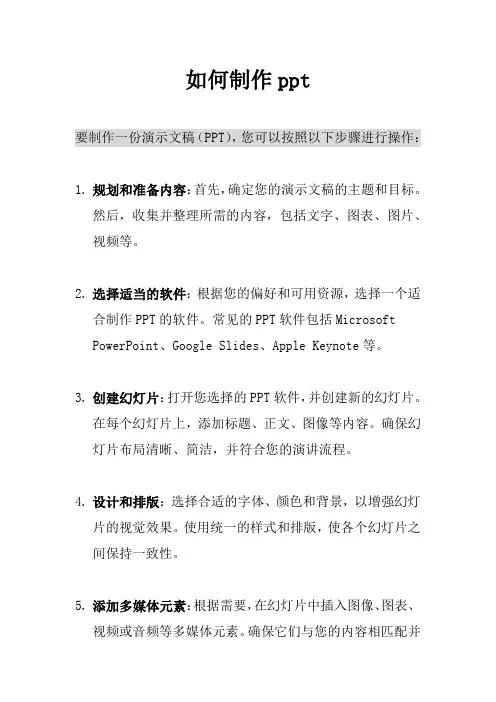
如何制作ppt要制作一份演示文稿(PPT),您可以按照以下步骤进行操作:1.规划和准备内容:首先,确定您的演示文稿的主题和目标。
然后,收集并整理所需的内容,包括文字、图表、图片、视频等。
2.选择适当的软件:根据您的偏好和可用资源,选择一个适合制作PPT的软件。
常见的PPT软件包括MicrosoftPowerPoint、Google Slides、Apple Keynote等。
3.创建幻灯片:打开您选择的PPT软件,并创建新的幻灯片。
在每个幻灯片上,添加标题、正文、图像等内容。
确保幻灯片布局清晰、简洁,并符合您的演讲流程。
4.设计和排版:选择合适的字体、颜色和背景,以增强幻灯片的视觉效果。
使用统一的样式和排版,使各个幻灯片之间保持一致性。
5.添加多媒体元素:根据需要,在幻灯片中插入图像、图表、视频或音频等多媒体元素。
确保它们与您的内容相匹配并且有助于传达信息。
6.使用动画和过渡效果:运用适当的动画和过渡效果,为幻灯片增添一些动态效果。
但要注意不要过度使用,以免分散观众的注意力。
7.调整布局和格式:根据需要,调整幻灯片的布局、格式和字体大小,以确保内容清晰可读,并与演讲风格一致。
8.预览和编辑:在完成所有幻灯片后,预览整个演示文稿,并进行必要的编辑和修正。
确保逻辑流畅、信息准确,并检查拼写和语法错误。
9.幻灯片放映:一切准备就绪后,通过PPT软件进行幻灯片放映。
可以选择自动播放或手动控制幻灯片转换,根据需要设置定时和动画效果。
以上是制作PPT的一般步骤,您可以根据自己的需求和创意进行个性化操作。
重要的是确保幻灯片简洁明了、内容有条理,并能够有效地传达您的信息。

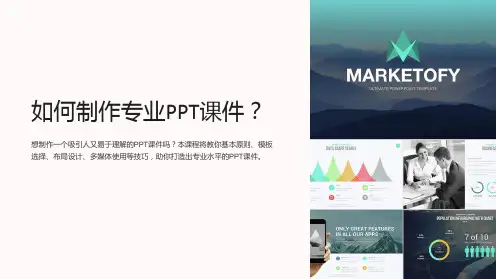
PPT如何使用制作流程PPT(PowerPoint)是一种广泛应用于演示、培训和教育等领域的电子幻灯片工具。
它可以帮助我们通过文字、图片、图表等多种元素,将信息以直观、生动的方式展示给观众。
本文将为您介绍PPT的使用制作流程,帮助您快速上手和掌握PPT的基本技巧。
1. 编辑幻灯片布局在开始制作PPT之前,我们首先需要确定每一页幻灯片的布局。
PPT提供了多种预设的布局选项,如标题页、标题和内容、图片和标题等。
您可以根据具体需要选择合适的布局,并根据布局进行编辑。
2. 添加文本内容在每页幻灯片上,我们可以通过“点击添加标题”和“点击添加内容”等方式添加文本。
合理编排标题和内容,突出重点和逻辑结构。
注意文本的字体、颜色和字号可以根据需要进行设置,但保持统一和美观。
3. 插入图片和图表图像是PPT中重要的元素之一,可以提高幻灯片的吸引力和可视化效果。
您可以通过插入图片、形状和图标等功能,将合适的图像添加到幻灯片上。
同时,您也可以插入图表来展示数据、比较和趋势等信息。
4. 设计幻灯片样式为了使幻灯片更加美观和专业,PPT提供了丰富的样式和主题选择。
您可以根据需要进行幻灯片模板、颜色方案和字体样式的设置。
同时,您还可以调整幻灯片的背景、边框和动画效果,增加幻灯片的吸引力和视觉效果。
5. 添加过渡和动画效果为了让幻灯片在演示过程中更具层次感和流畅性,我们可以给每一页幻灯片添加过渡效果。
过渡效果可以使幻灯片之间的切换更加平滑和自然。
此外,您还可以为文本、图片和其他元素添加动画效果,增加观众的注意力和交互性。
6. 设置演示方式制作好的幻灯片需要以合适的方式呈现给观众。
PPT提供了多种演示方式,如幻灯片浏览、幻灯片放映和幻灯片排序等。
您可以根据需要选择合适的演示方式,并设置演示的自动播放或手动操作等功能。
7. 导出和分享完成所有幻灯片的制作和编辑后,您可以将PPT导出为多种格式进行分享。
PPT支持导出为PDF、视频、图像和幻灯片放映等格式。